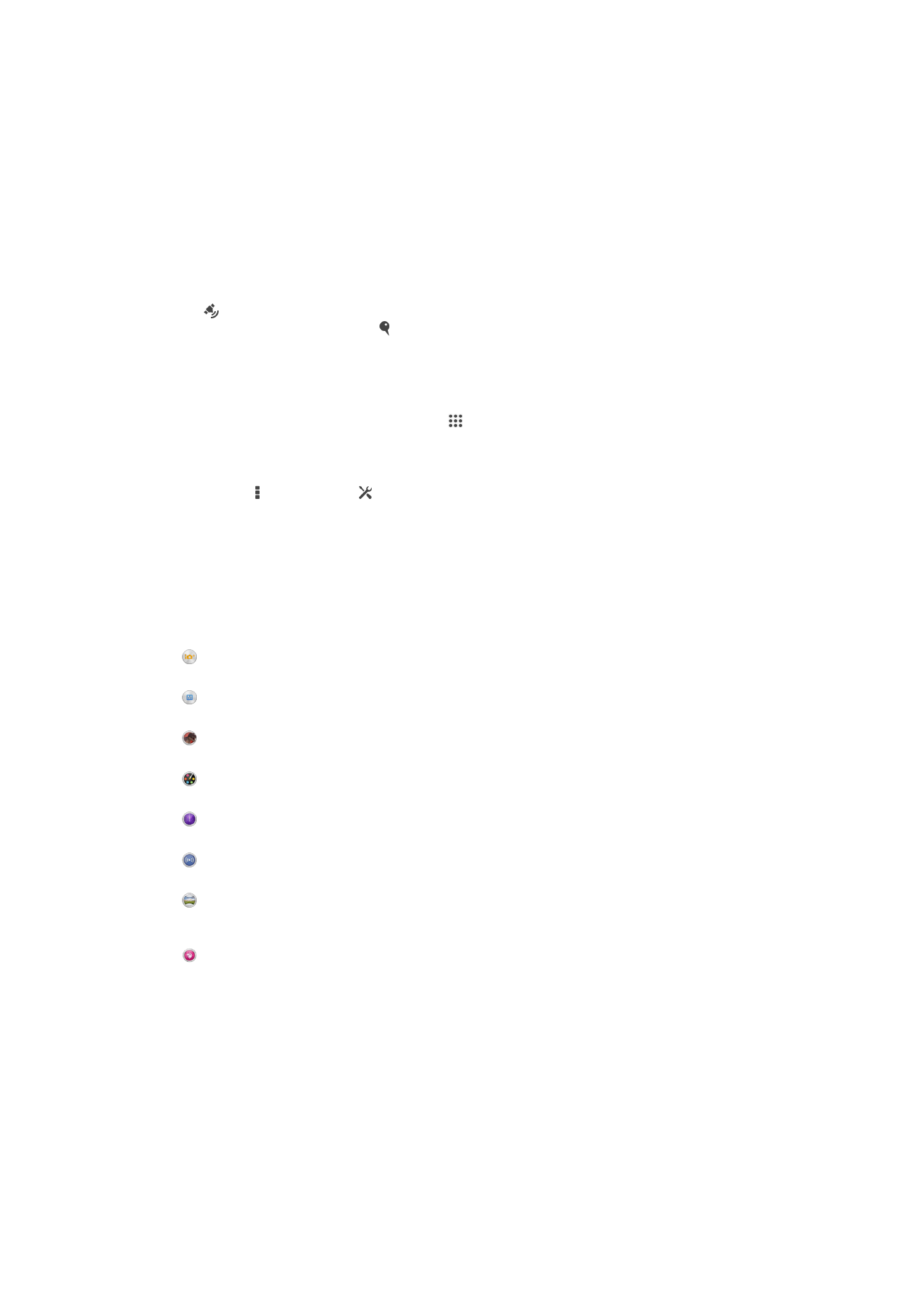
Allmänna kamerainställningar
Översikt över inställningar för kameraläge
Bättre autojustering
Optimera dina inställningar efter valfritt motiv.
Manuellt
Justera kamerainställningar manuellt.
AR-effekt
Ta foton med virtuella motiv och figurer.
Kreativ effekt
Tillämpa effekter på foton eller videor.
Timeshift burst
Hitta det bästa fotot i en sekvenstagning med bilder.
Social live
Skicka live-video till Facebook™.
Svepande panorering
Använd den här inställningen om du vill ta panoramafoton med vidvinkel. Tryck bara på kameraknappen
och flytta kameran stadigt från en sida till den andra.
Porträtteffekter
Ta foton med porträttstilar i realtid.
Automatisk
I läget Automatisk identifieras förhållandena du arbetar i och inställningarna justeras
automatiskt så att du får bästa möjliga foto.
Manuellt läge
Använd manuellt läge när du vill justera kamerainställningar manuellt när du tar foton eller
filmar video.
77
Detta är en internetversion av denna utgåva. © Utskrift endast för privat bruk.
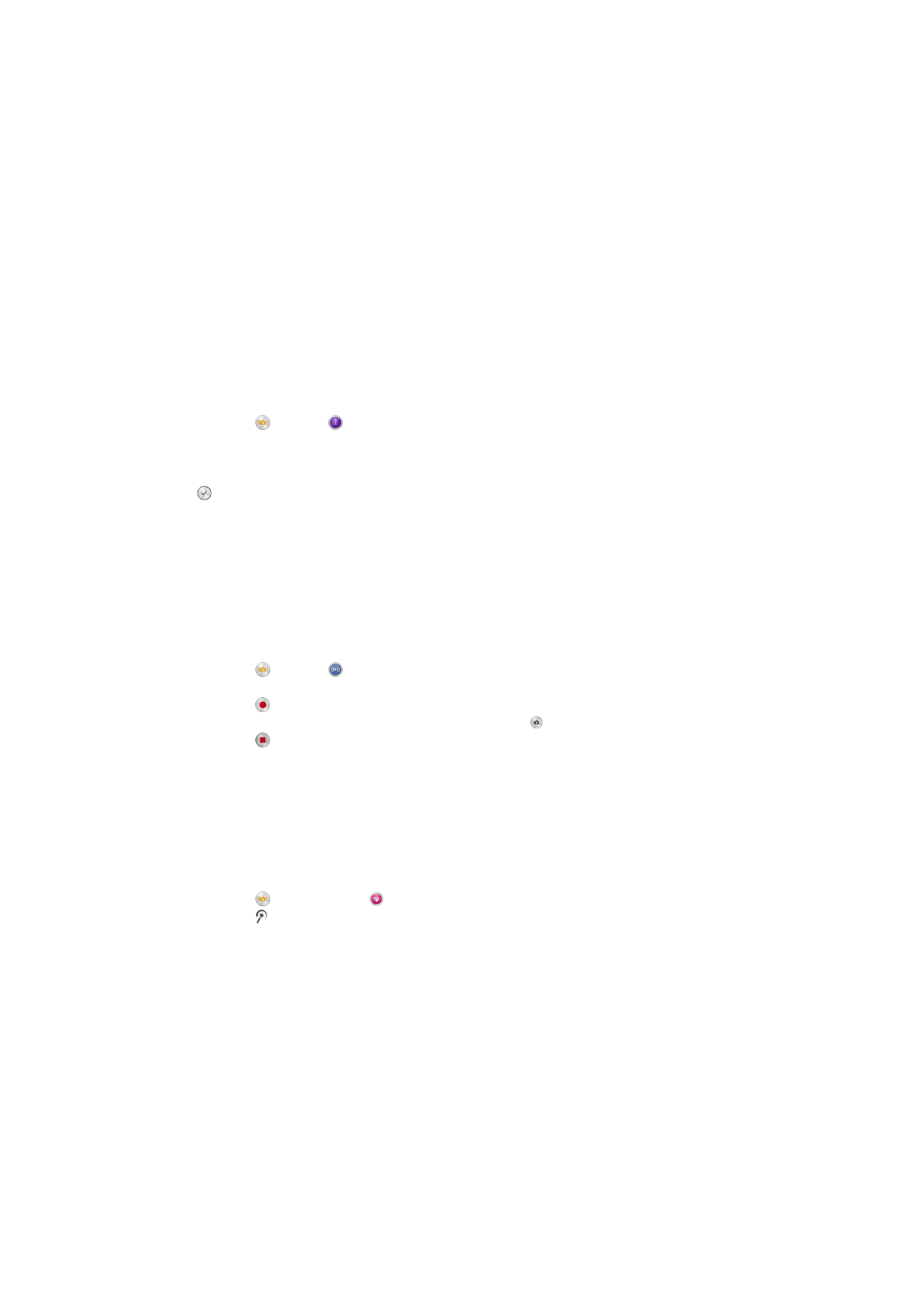
AR-effekt
Du kan tillämpa förstärkt verklighet på dina foton för att göra dem lite roligare. Med den
här inställningen kan du integrera 3D-scener i dina foton medan du tar dem. Välj önskat
motiv och justera positionen i sökaren.
Kreativ effekt
Du kan använda olika effekter på foton och videor. Du kan till exempel lägga till en
nostalgisk effekt om du vill att ett foto ska se äldre ut, eller en teckningseffekt för en
roligare bild.
Timeshift burst
Kameran tar en sekvens på 31 foton under två sekunder – en sekund innan och efter att
du trycker på kameraknappen. Så att du kan gå tillbaka och hitta den perfekta bilden.
Använda Timeshift burst
1
Aktivera kameran.
2
Tryck till på och välj .
3
Om du vill ta ett foto, tryck ned kameraknappen fullständigt och släpp upp den.
Tagna foton visas i miniatyrvy.
4
Bläddra genom miniatyrbilderna och välj det foto du vill spara, och tryck sedan till
på .
Social live
Social live är ett bildtagningsläge som gör det möjligt att streama live-video till din
Facebook™-sida. Du behöver bara en aktiv internetanslutning och vara inloggad på
Facebook™. Videoklipp kan vara upp till 10 minuter långa.
Sända live-video med Social live
1
Aktivera kameran.
2
Tryck till på och välj .
3
Logga in på ditt Facebook™-konto.
4
Tryck till på för att påbörja sändningen.
5
Ta ett foto under sändningen genom att trycka till på .
6
Tryck till på om du vill stoppa sändningen.
Porträttretuschering
Använd den här funktionen för att använda retuscheringseffekter på porträttfoton medan
du tar dem för att få bästa möjliga resultat.
Använda funktionen för porträttretuschering
1
Aktivera kameran.
2
Tryck till på och sedan på .
3
Tryck till på och välj den porträttstil du vill använda för fotot.
4
Om du vill ta bort den valda porträttstilen trycker du till på motivets ansikte på
kameraskärmen.
5
Om du vill jämföra den valda porträttstilen med originalporträttet rör du vid
kameraskärmen och håller kvar fingret.
6
Tryck ned fotoknappen helt och släpp den sedan när du vill ta ett foto.
Snabbstart
Använd snabbstartsinställningarna och starta kameran när skärmen är låst.
Starta endast
När den här inställningen är aktiverad kan du starta kameran fast skärmen är låst genom att hålla
kameraknappen intryck.
Starta och ta bild
78
Detta är en internetversion av denna utgåva. © Utskrift endast för privat bruk.
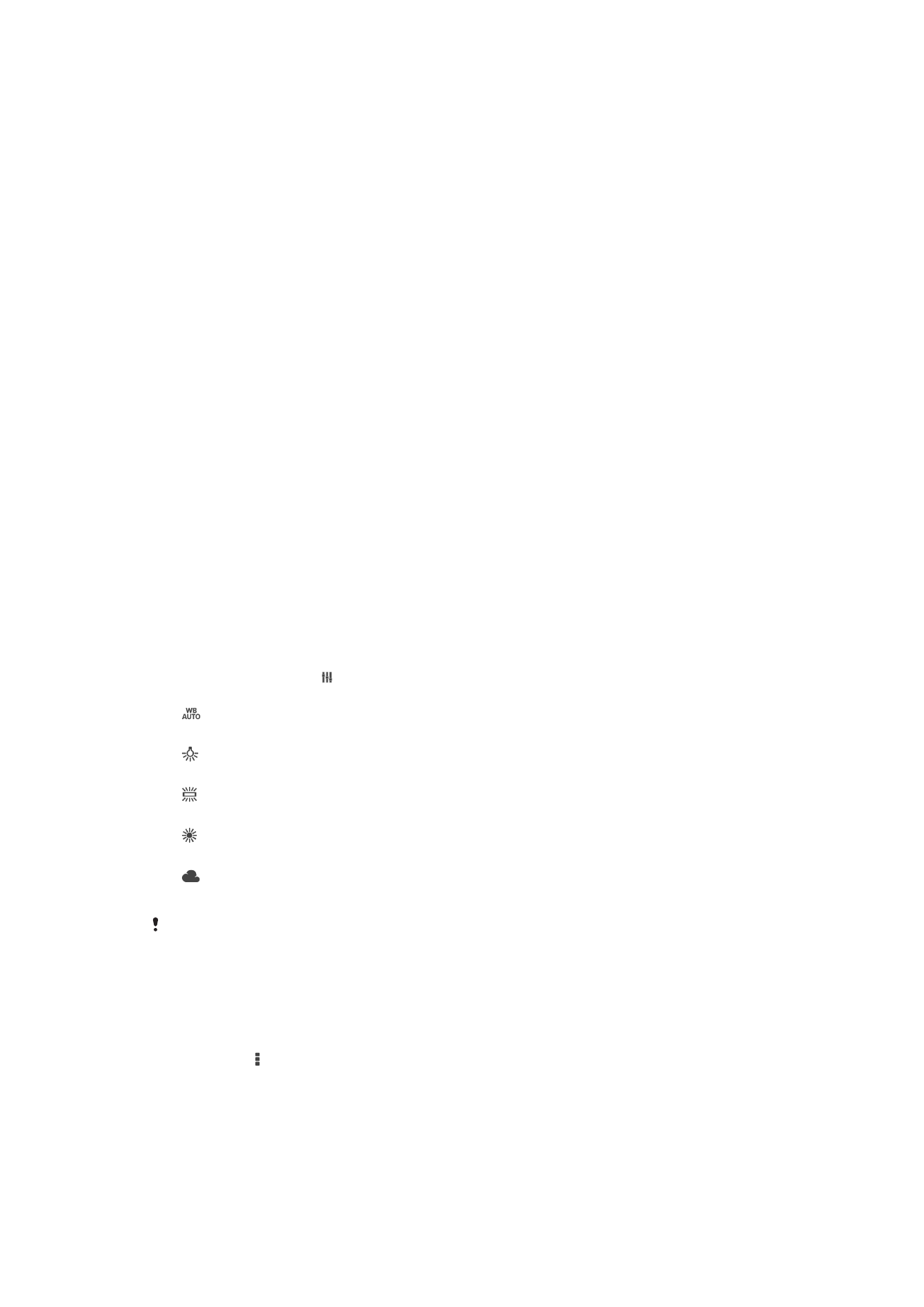
När den här inställningen är aktiverad kan du starta kameran och ta ett foto automatiskt, fast skärmen är låst,
genom att hålla kameraknappen intryck.
Starta och spela in video
När den här inställningen är aktiverad kan du starta kameran och spela in ett videoklipp, fast skärmen är låst,
genom att hålla kameraknappen intryck.
Av
Geotagga
Märk foton med information om var de togs.
Pekläge
Identifiera ett fokusområde och rör sedan kameraskärmen med fingret. Fotot tas så fort
du släpper med fingret.
Slutarljud
Slutarljudet kan aktiveras eller inaktiveras.
Datalagring
Du kan välja att spara dina data antingen på ett flyttbart SD-kort eller på enhetens
internminne.
Internminne
Foton och videoklipp sparas på minnet i enheten.
SD-kort
Foton och videoklipp sparas på SD-kortet.
Vitbalans
Den här funktionen justerar färgbalansen i enlighet med ljusförhållandena. Ikonen för
vitbalansinställningen visas på kameraskärmen.
Auto
Justerar färgbalansen automatiskt efter ljusförhållandena.
Glödlampa
Justerar färgbalansen för varma ljusförhållanden, till exempel under glödlampor.
Lysrör
Justerar färgbalansen för lysrörsbelysning.
Dagsljus
Justerar färgbalansen för soliga miljöer utomhus.
Molnigt
Justerar färgbalansen för molniga förhållanden.
Inställningen är bara tillgänglig i fotoläget
Manuellt.